Jak povolit Google Play Protect v systému Android Marshmallow
Smartphony jsou citlivé na malware a jiné škodlivé útoky, které mohou majitelům počítačů způsobit problémy, a tyto útoky často pocházejí z nainstalovaných aplikací. Ať už byly tyto aplikace nainstalovány prostřednictvím Obchodu Play nebo jinými prostředky, je dobré pravidelně kontrolovat zařízení, zda neobsahuje nějaké aktivity nebo aplikace, o nichž je známo, že jsou problematické.
Naštěstí má obchod Play funkci nazvanou Play protect, která vám může poskytnout úroveň ochrany před těmito potenciálními hrozbami. Toto nastavení je obvykle ve výchozím nastavení zapnuto, ale můžete jej zkontrolovat, abyste se ujistili, že nebylo deaktivováno v rámci opatření pro odstraňování problémů nebo jednoduše prostřednictvím nehody. Náš průvodce níže vám ukáže, kde najdete nastavení ochrany Play, abyste se ujistili, že je ve vašem zařízení povoleno.
Jak zapnout skener škodlivých aplikací v obchodě Play
Kroky v tomto článku byly provedeny na Samsung Galaxy On5 v operačním systému Android Marshmallow. Ochrana proti přehrání je součástí obchodu Play, která pravidelně kontroluje škodlivé chování aplikace a zařízení, a pak vás informuje, zda něco najde.
Krok 1: Otevřete obchod Play .

Krok 2: Dotkněte se tlačítka se třemi vodorovnými čarami na levé straně vyhledávací lišty.
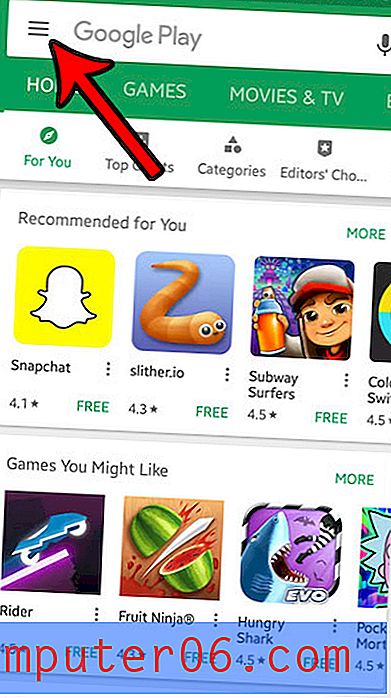
Krok 3: Přejděte dolů a vyberte možnost Přehrát ochranu .
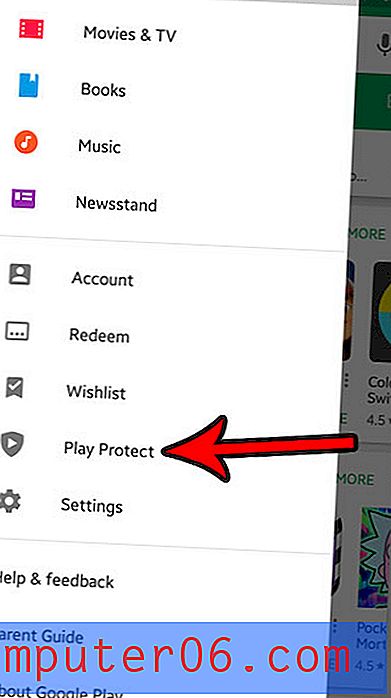
Krok 4: Klepnutím na tlačítko napravo od zařízení Scan to bezpečnostní hrozby zapnete.
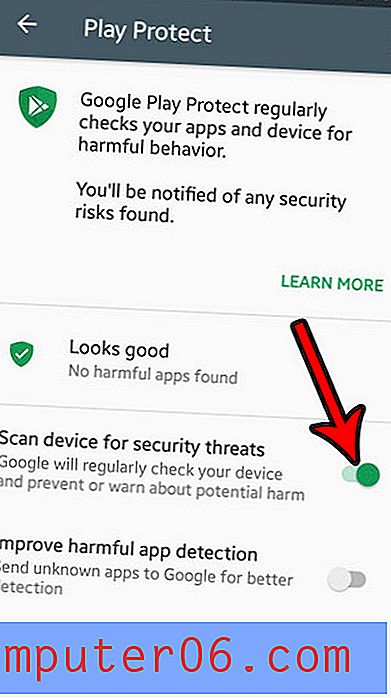
Instaluje váš telefon aktualizace aplikací přes mobilní síť, což způsobuje, že používáte velké množství dat? Naučte se, jak toto chování zakázat, aby se vaše aplikace aktualizovaly, pouze pokud jste připojeni k síti Wi-Fi.



